Chuyển và quản lý tất cả dữ liệu giữa các thiết bị iOS, thiết bị và máy tính cũng như iTunes và các thiết bị.
Làm cách nào để tải tin nhắn văn bản từ iPhone cũ xuống máy tính một cách dễ dàng?
Những câu hỏi như cách tải tin nhắn văn bản từ iPhone xuống máy tính xuất hiện vì nhiều lý do. Bạn có thể muốn lưu tin nhắn vì đã mua iPhone mới hoặc chỉ muốn sao lưu để tránh bị xóa do sự cố iPhone. Dù lý do của bạn là gì, việc lưu tin nhắn là điều cần thiết vì nó bao gồm nhiều thông tin quan trọng. Trong bài đăng này, các phần sau sẽ hướng dẫn bạn biết những cách tốt nhất để tải tin nhắn văn bản từ iPhone của mình. Hãy xem tất cả chúng ngay bây giờ!
Danh sách hướng dẫn
Cách tốt nhất để xem và tải tin nhắn văn bản từ iPhone xuống PC Cách lưu tin nhắn văn bản từ iPhone vào máy tính thông qua iTunes iMessage để tải tin nhắn văn bản từ iPhone xuống máy tính Câu hỏi thường gặp về Cách tải tin nhắn văn bản từ iPhone xuống máy tínhCách tốt nhất để xem và tải tin nhắn văn bản từ iPhone xuống PC
Có thể có một số công cụ có thể giúp bạn tải xuống tin nhắn văn bản từ iPhone, một công cụ nổi bật nhất là 4Easysoft Chuyển iPhone. Với chương trình này, bạn có thể có cách tốt nhất để xem và tải xuống tin nhắn văn bản từ iPhone của mình. Ngoài ra, phần mềm này hỗ trợ chuyển tệp giữa các thiết bị iOS và iOS và iTunes, điều mà không phải tất cả các chương trình đều cung cấp. Hơn nữa, nó quét an toàn tất cả các tin nhắn văn bản từ iPhone của bạn và cho phép bạn xem trước chúng để chỉ chọn những tin nhắn bạn muốn giữ lại. Để biết thêm về chương trình này, hãy xem các tính năng chính của nó và tìm hiểu cách sử dụng nó để tải xuống tin nhắn văn bản từ iPhone vào PC.

Chuyển tin nhắn giữa thiết bị iOS, iOS và máy tính, và iOS và iTunes.
Quản lý hầu hết mọi loại dữ liệu, bao gồm Tin nhắn văn bản, Danh bạ, Lịch sử cuộc gọi, v.v.
Quét và xem trước tất cả tin nhắn văn bản, cho phép bạn chọn những tin nhắn mà bạn chỉ muốn giữ lại hoặc xóa.
Sao chép an toàn các tập tin cần thiết từ iPhone sang máy tính Windows hoặc Mac, giúp bạn giải phóng thêm dung lượng lưu trữ.
Bảo mật 100%
Bảo mật 100%
Bước 1Để bắt đầu, hãy tải xuống và cài đặt 4Easysoft Chuyển iPhone. Hãy nhớ kết nối iPhone của bạn với máy tính thông qua cáp USB. Đi đến Tin nhắn tab sau khi kết nối iPhone của bạn để tải tin nhắn văn bản từ iPhone xuống máy tính.

Bước 2Sau đó, nhấp vào hộp kiểm ở bên trái của một liên hệ để chọn những liên hệ bạn muốn chuyển sang máy tính. Ở bên phải, bạn sẽ thấy bản xem trước cuộc trò chuyện giữa bạn và một liên hệ cụ thể.
Bước 3Cuối cùng, nếu đã chọn xong danh bạ, hãy nhấp vào Xuất sang PC nút với một mũi tên xuống biểu tượng để tải xuống tin nhắn văn bản từ iPhone. Bạn có thể chọn định dạng mà bạn có thể lưu trữ dữ liệu này, chẳng hạn như HTML, TXT, Và CSV.

Cách lưu tin nhắn văn bản từ iPhone vào máy tính thông qua iTunes
Bên cạnh một chương trình, iTunes cũng có thể giúp người dùng iPhone quản lý dữ liệu, bao gồm cả việc chuyển tin nhắn từ iPhone sang máy tính. Và người dùng iPhone sẽ rất muốn biết cách tải tin nhắn văn bản từ iPhone sang máy tính. Tin tốt là bạn có thể sử dụng iTunes trên máy tính Windows và Mac. Trước khi bắt đầu, chúng tôi đề xuất bạn nên có phiên bản iTunes mới nhất, sau đó bạn đã sẵn sàng để làm theo các bước dưới đây.
Bước 1Đảm bảo kết nối iPhone của bạn với máy tính thông qua cáp USB. Sau đó, khởi chạy iTunes trên máy tính của bạn.
Trên iPhone của bạn, chạm vào Lòng tin nút nếu một Tin tưởng máy tính này thông báo xuất hiện.
Bước 2Trên iTunes, nhấp vào điện thoại Iphone nút. Trong Bản tóm tắt tab, điều hướng đến phần Sao lưu và nhấp vào Sao lưu ngay bây giờ nút. Cuối cùng, nhấn vào Xong để tải tin nhắn văn bản từ iPhone của bạn xuống máy tính.
Bước 3Để xác định vị trí tất cả các bản sao lưu bạn đã thực hiện, bạn có thể mở một Thư mục, sau đó tìm kiếm %ứng dụngdữ liệu% trên thanh tìm kiếm. Đi đến Máy tính Apple, sau đó Đồng bộ di động đến Hỗ trợ thư mục.
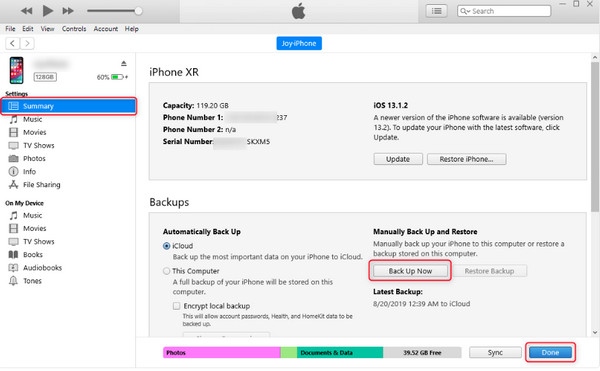
iMessage để tải tin nhắn văn bản từ iPhone xuống máy tính
Một phương pháp khác bạn có thể sử dụng để tải xuống tin nhắn văn bản từ iPhone là iMessage. Tuy nhiên, phương pháp này chỉ áp dụng nếu bạn đang sử dụng Macbook và khi bạn xóa tin nhắn văn bản, tin nhắn đó cũng sẽ bị xóa trong iMessage. Nếu bạn là người dùng Macbook, hãy xem cách sử dụng iMessage để tải xuống tin nhắn văn bản từ iPhone vào PC.
Bước 1Mở iMessage trên máy Mac của bạn, sau đó nhập Tài khoản Apple ID bạn sử dụng trên iPhone của mình.
Bước 2Tìm đường đến Tin nhắn, đi đến Sở thích trên menu Apple, sau đó nhấp vào Tài khoản tab.
Bước 3Chọn tài khoản iMessage của bạn, nhấp vào Bật tin nhắn hộp kiểm trong iCloud và nhấp vào Đồng bộ ngay cái nút.
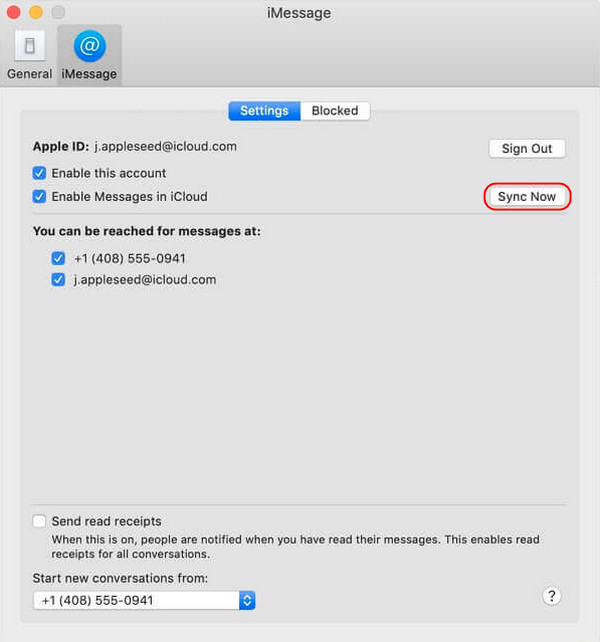
Câu hỏi thường gặp về Cách tải tin nhắn văn bản từ iPhone xuống máy tính
-
Tôi có thể sử dụng AirDrop để tải tin nhắn văn bản từ iPhone xuống máy Mac không?
May mắn thay! Bạn có thể sử dụng Airdrop để chuyển tệp sang các thiết bị iOS khác, chẳng hạn như Mac. Bạn có thể chuyển tin nhắn không dây bằng Airdrop nếu bạn ở gần máy Mac của mình.
-
iPhone có thể chuyển tin nhắn văn bản trực tiếp trên máy tính Mac hoặc PC Windows không?
Không có cách nào để chuyển tin nhắn từ iPhone sang máy tính trực tiếp. Cách duy nhất là sao lưu iPhone vào máy tính. Phương pháp này sẽ đảm bảo rằng tất cả tin nhắn văn bản và các tệp khác của bạn được lưu trữ trong bản sao lưu và bạn có thể tải chúng xuống máy tính.
-
Phải mất bao lâu để tải tin nhắn văn bản từ iPhone xuống máy Mac?
Không có câu trả lời chính thức nào cho câu hỏi này vì nó phụ thuộc vào số lượng tin nhắn bạn có. Nếu bạn có nhiều tin nhắn văn bản để chuyển, quá trình này có thể mất vài phút. Nhưng bạn không cần phải lo lắng vì khi bạn bắt đầu kết nối iPhone với máy Mac, sau đó thiết lập tin nhắn, tin nhắn văn bản của bạn sẽ tự động bắt đầu đồng bộ hóa.
Phần kết luận
Có thể sẽ rất phiền phức nếu bạn cần chuyển tin nhắn sang máy tính. Nhưng với các phương pháp được đề cập ở trên, giờ đây bạn có thể tải tin nhắn văn bản từ iPhone xuống máy tính. Bạn có thể sử dụng iTunes để sao lưu tất cả các tệp của mình, bao gồm cả tin nhắn, vào máy tính. Hơn nữa, bạn cũng đã học cách đồng bộ hóa tin nhắn với máy Mac thông qua iMessage. Tuy nhiên, nếu bạn chỉ cần chọn các liên hệ cụ thể để chuyển, hãy cung cấp 4Easysoft Chuyển iPhone a shot! Chương trình sẽ giúp bạn chuyển các tập tin từ iPhone của bạn, không chỉ tin nhắn, từ máy tính. Thêm vào đó, nó cung cấp bản xem trước để kiểm tra và chọn dữ liệu cụ thể và xuất dữ liệu đó sang nhiều định dạng khác nhau.


